用ntbackup添Windows任务计划来实现自动备份
日期:2014-05-17 浏览次数:20996 次
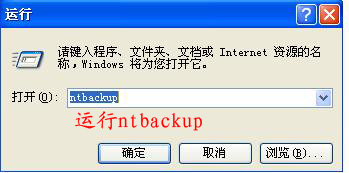
第二步
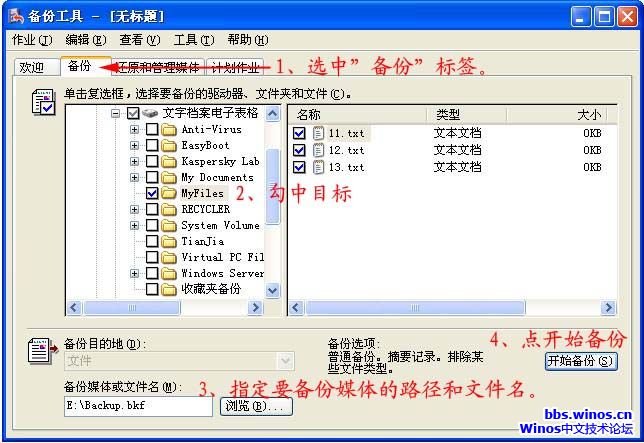
第三步:

第四步:

第五步:

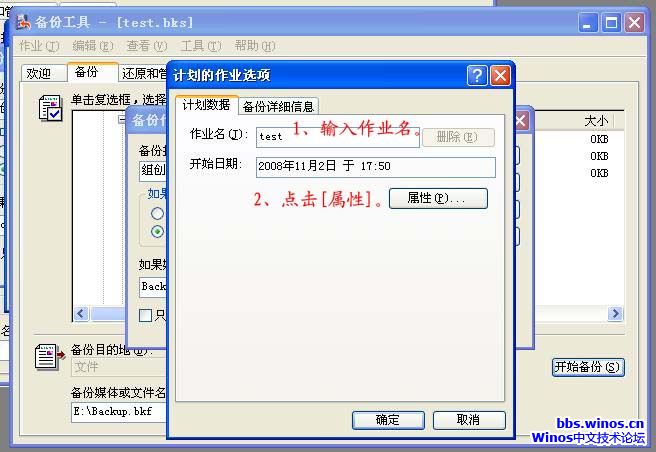
第七步:按图中的指示设置好后,按“确定”完成。如果“任务计划”中设定的时间为未来的时间,则ntbackup将不会马上进行备份,而是视“任务计划”指定的时间来进行备份。
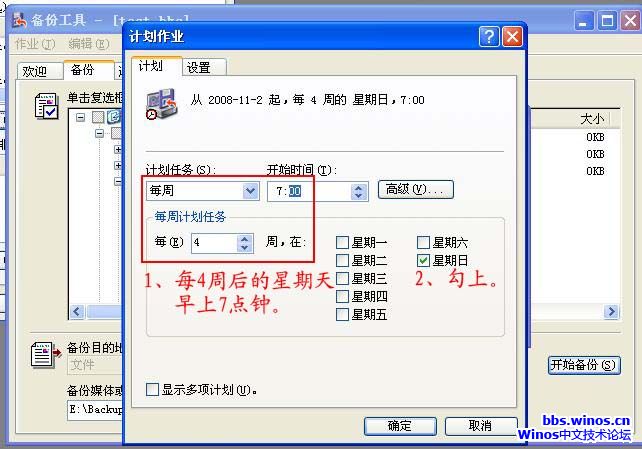
第八步:其实到了上一步,完全备份已经是完成了,在这一步中主要是介绍ntbackup里一项很实用的功能,其实也就是一个选项,"排除文件"选项,我用它来排除一些CAD产生了一些备份文件,如:*.bak,还将一些.vbs或者是*.inf文件也排除在外,这个.vbs病毒前段时间搞得我好头痛,必须把它们拒绝于门外。
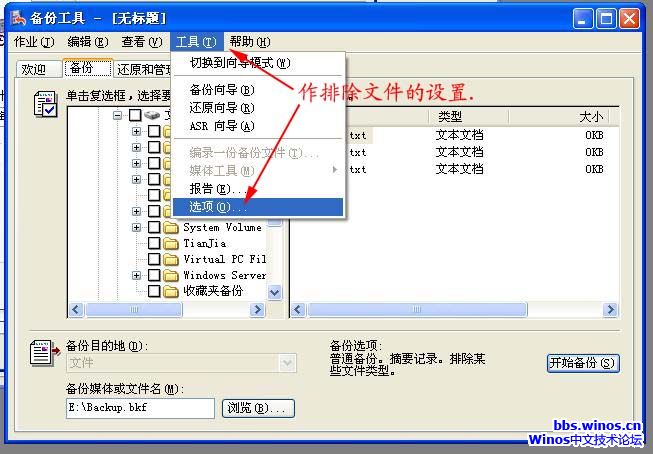
第九步:
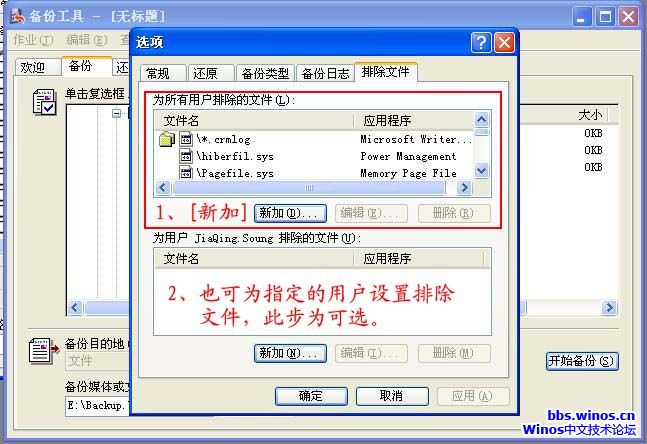
第十步:


第十二步:接着再讲为什么会有“增量备份”,因为我在上面“正常备份”(也就是完全备份)设置的是每4个星期的星期天才进行一次完全备份,所以从现在开始到4周后这段时间内每天都会产生新的设计图纸资料,而且上一次完全备份的中的设计资料也有可能在这个周期中被改动过,所以再做一个“增量备份”,目的为:1、因为完全备份后的文件是很大的,但增量备份只会对上一次完全备份后新产生的文件进行备份,而且也对上一次完全备份后被改动过的文件进行备份,所以备份后的文件不会太大。2、在下一次完全备份到来之前,我会对这一次的完全备份文件(A.BKF)进行转移保存好,在下一次完全备份(C.BKF)完成后,我再对两个完全备份之间的增量备份文件(B.BKF)转移到前一个完全备份文件(A.BKF)保存的地方,这样A.BKF加B.BKF就是一整个周期的备份资料,如果嫌周期太短麻烦的可以将完本备份的周期设置的长些。至于Windows 是怎么知道那些文件是新产生的文件,哪一些文件是上一次备份后又给修改过的文件,这个问题会在后面介绍。
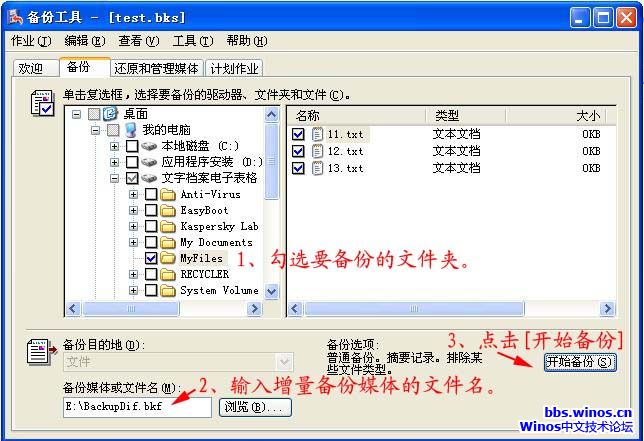
第十三步:

第十四步:
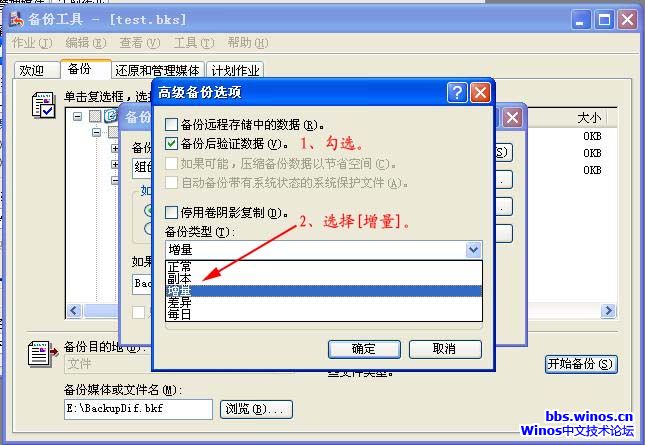
第十五步:上一步按“确定”后,返回到前一个窗口,再按“计划”按钮。
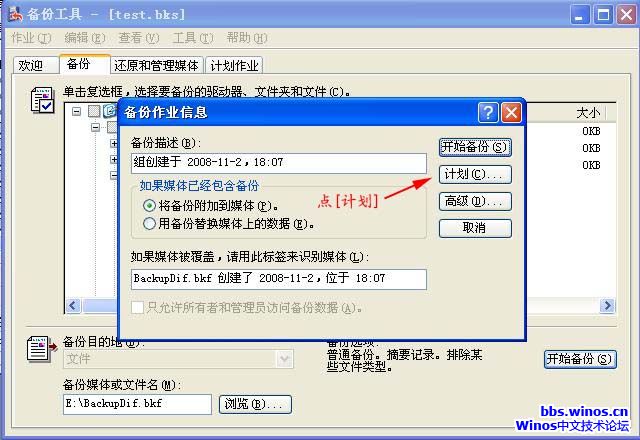

第十七步:
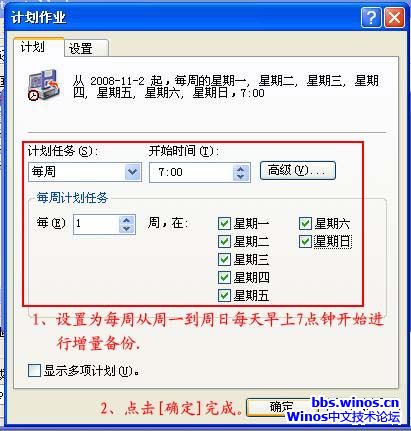
<
